ワード(Word)の使い方 人気記事ランキング
2025年12月28日 ワード(Word)の使い方内でアクセスの多かった記事をご紹介します。
1位Word(ワード)で差し込み印刷のやり方! Excelの差し込みデータで文書作成
差し込み印刷とは? 案内文など作成の際、文面が同じで、会社名や氏名など一部だけが異なる文書を作るときは、Word(ワード)の「差し込み文書」が便利です。本記事では、Excelで会社名や氏名などの差し込みデータを作り、Word文書に関連付けるやり方、差し込み印刷の方法を説明します。大量の案内文、はがきの宛名、名札やラベルなどを効率的に作成したいときは、ぜひ参考にしてください。
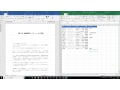 挿入ガイド記事
挿入ガイド記事2位Wordの不要ページを削除する方法!空白や2ページ目、文書末など
ワード(Word)にはページ単位の選択機能はありません。それではページを丸ごと削除したいときはどのような操作をすればよいのでしょうか。今回はワードのページの消し方をご紹介します。1ページずつや、複数枚まとめて削除する方法などを解説します。
 ガイド記事
ガイド記事3位ワード(Word)で点線や波線を引くには? 罫線を引く、消す方法!
ワード(Word)で点線や波線などの罫線を引く方法と消す方法を解説します。さまざまな線種の罫線を引く方法、便箋のような罫線を引く方法、はさみマークを入れた切り取り線の引き方、引いた罫線の消す方法をご紹介します。
 ガイド記事石渡 真澄
ガイド記事石渡 真澄4位エクセル(Excel)の表をワードに貼り付ける3つの方法
エクセルの表やグラフをワードに貼り付ける方法は3通りあります。エクセルのデータをコピーをすれば、ワード(Word)でまた表を作り直す必要がないので、簡単で便利。貼り付け後でもエクセルで表を更新するとワードに反映する設定もできます。
 挿入ガイド記事石渡 真澄
挿入ガイド記事石渡 真澄5位Word(ワード)で21以上の丸数字を入力する方法
Word(ワード)で21以上の丸数字を入力する方法です。箇条書きや説明手順を書くとき、丸数字を利用している方は多いでしょう。ワードで丸数字をよく使っている方の中にも、「でも、21以上の丸数字はないし……」と思っている方がいるかもしれません。しかし、それは誤解です。21以上の丸数字も、実は簡単に入力できます!
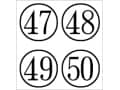 便利な機能・トラブル対策ガイド記事
便利な機能・トラブル対策ガイド記事6位Wordの背面にある選択できない画像を選択する方法!
ワードでは、配置形式を変更すると、文字の背面に図形等のオブジェクトや画像を配置することができます。ところが、「最背面に置いた画像が移動・選択できない!前面に表示できない!」という状態に陥ることがあります。今回は、この状態から脱出する方法を紹介します。
 便利な機能・トラブル対策ガイド記事
便利な機能・トラブル対策ガイド記事7位ワードテキストボックスをリンクする(2003/2007)
複数のテキストボックスにひとつづきの文章を流し込めるようにする機能が「リンク」です。今回は、この「リンク」の作成と解除の方法を紹介します。
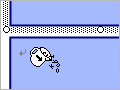 挿入ガイド記事
挿入ガイド記事8位Word(ワード)文書に地図(Google、Yahoo!)を貼り付けるやり方
ワード文書に地図を貼り付けるやり方、ご存知ですか。Word 2010以降の機能では、GoogleでやYahoo! JAPANで検索した地図を文書に簡単に貼り付けることができます。イベントの案内やチラシ、ポスターなど、地図が必要な文書を作りたいときは、本記事のテクニックをぜひ活用してください。
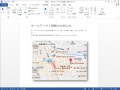 挿入ガイド記事
挿入ガイド記事9位Word(ワード)2000・2002で差し込み印刷をする方法
Wordで差し込み印刷をするのは簡単です。書の宛名に、ご父兄各位・お得意様各位ではなく、○○様と名前が入っているとなんとなくうれしいような。今回は、Word2000・Word2002の「差し込み文書」または「はがきと差し込み印刷」機能を利用してExcelなどで作成したデータを差し込む方法を解説します。名刺やラベル、封筒のあて先も同じ手順でできますのでぜひ活用してください。
 保存・印刷・共有ガイド記事石渡 真澄
保存・印刷・共有ガイド記事石渡 真澄10位Word(ワード)のテンプレートで名刺を作ろう!
Word(ワード)では、活用できる豊富なテンプレートがOffice Onlineに用意されています。今回は、Wordで名刺のテンプレートをダウンロードし、オリジナルの名刺を作成する例をコツとともに紹介します。覚えれば、無料で大量に作れますよ!
 便利な機能・トラブル対策ガイド記事
便利な機能・トラブル対策ガイド記事